 Mobiles Tutorial
Mobiles Tutorial
 iPhone
iPhone
 So erstellen Sie eine Playlist mit Apples eigenem Musikplayer (iOS17-Tutorial)
So erstellen Sie eine Playlist mit Apples eigenem Musikplayer (iOS17-Tutorial)
So erstellen Sie eine Playlist mit Apples eigenem Musikplayer (iOS17-Tutorial)
Apple iOS 17 fügt Apple Music viele aufregende neue Funktionen hinzu. Sie können jetzt beispielsweise sanfte Überblendungen zwischen Titeln erzielen, den Abspann eines Songs anzeigen, eine bessere SharePlay-Integration genießen und vieles mehr. Eine Funktion, die vom ersten Tag an nicht verfügbar war, ist jedoch die Möglichkeit, in Apple Music gemeinsame Wiedergabelisten zu erstellen. Wenn Sie an dieser Funktion interessiert sind, erfahren Sie hier, wie Sie sie auf einem iPhone mit iOS 17.2 oder höher verwenden.
Was sind kollaborative Playlists in Apple Music?
Mit den kollaborativen Playlists von Apple Music können Sie gemeinsam mit anderen, die Zugriff haben, Songs hinzufügen, löschen oder neu anordnen. Es ist eine unterhaltsame und einfache Möglichkeit, neue Musik zu entdecken, thematische Playlists für bestimmte Ereignisse zu erstellen oder die Freude an der Musik mit Freunden und Familie zu teilen.
Sie können ganz einfach andere Apple Music-Benutzer einladen, sich gemeinschaftlichen Playlists anzuschließen. Nach dem Beitritt steht es jedem frei, Songs hinzuzufügen, neu anzuordnen oder zu löschen. Darüber hinaus können Sie in Now Playing Emojis verwenden, um auszudrücken, was Sie von der Musik halten.
Wenn Sie eine ältere Version von iOS verwenden, müssen Sie manuell eine Kopie Ihrer Playlist freigeben. Wenn Sie jedoch iOS 17.2 oder höher auf Ihrem Gerät installiert haben, sollten Sie in der Lage sein, eine gemeinsame Wiedergabeliste zu erstellen, indem Sie die folgenden Schritte ausführen.
So erstellen Sie eine gemeinsame Wiedergabeliste in Apple Music auf dem iPhone
Suchen und öffnen Sie die Musik-App auf Ihrem iPhone. Navigieren Sie zur Registerkarte „Bibliothek“ → Klicken Sie auf „Wiedergabelisten“.Wenn diese Option nicht angezeigt wird, klicken Sie auf Bearbeiten → Wiedergabeliste auswählen. Erstellen Sie eine neue Playlist oder öffnen Sie eine vorhandene Playlist.
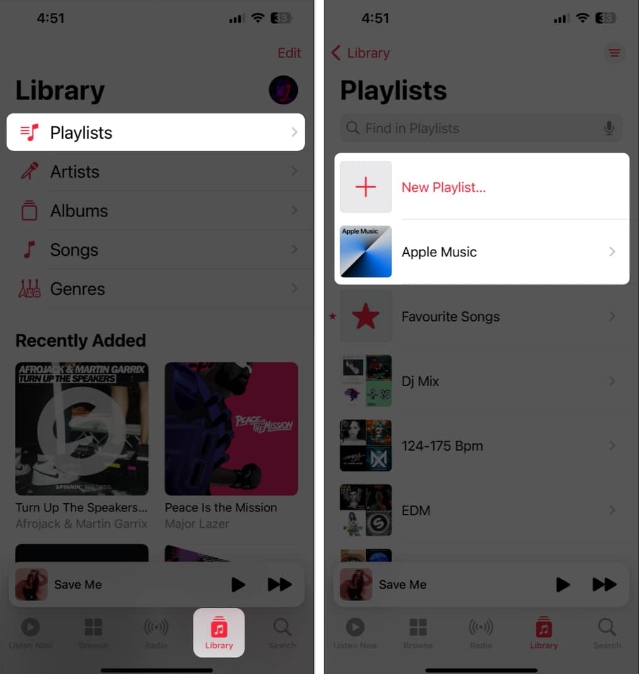 Öffnen Sie das Dreipunktmenü in der oberen rechten Ecke → wählen Sie „Zusammenarbeiten“. Alternativ können Sie einfach oben auf die Schaltfläche
Öffnen Sie das Dreipunktmenü in der oberen rechten Ecke → wählen Sie „Zusammenarbeiten“. Alternativ können Sie einfach oben auf die Schaltfläche „Zusammenarbeiten“ klicken. Öffnen Sie „Mitarbeiter genehmigen“ → Klicken Sie auf „Zusammenarbeit starten“.
Wenn „Mitwirkende genehmigen“ deaktiviert ist, kann jeder ohne Genehmigung beitreten. Wählen Sie im Freigabeblatt eine Option aus, um den Link zur Zusammenarbeit zu teilen.
Sie können auf die Schaltfläche „Zusammenarbeiten“ klicken, um Personen hinzuzufügen.
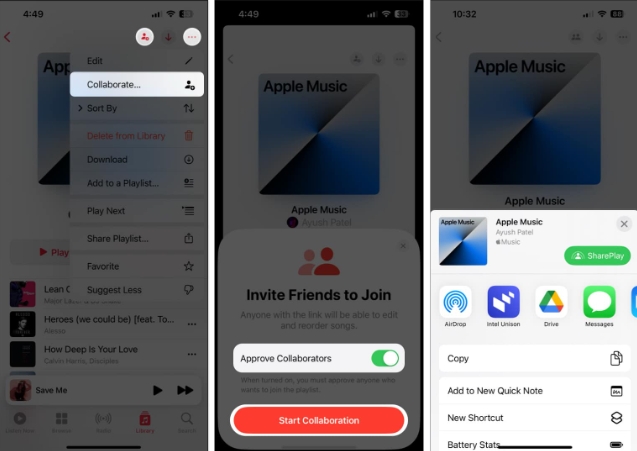
Nachdem Sie in Apple Music eine gemeinsame Wiedergabeliste erstellt haben, können Sie ganz einfach jemanden zur Wiedergabeliste hinzufügen, vorhandene Mitwirkende entfernen oder die Freigabe der Wiedergabeliste ganz beenden. So machen Sie es in Apple Music auf dem iPhone.
So fügen Sie in Apple Music auf dem iPhone neue Mitwirkende hinzu oder entfernen sie.
Öffnen Sie die Musik-App → Navigieren Sie zur Registerkarte „Bibliothek“ → Tippen Sie auf „Wiedergabelisten“.Wenn die Playlist-Option nicht angezeigt wird, klicken Sie auf Bearbeiten → Playlist auswählen. Öffnen Sie eine vorhandene gemeinsame Wiedergabeliste.
 Klicken Sie auf die Schaltfläche „Zusammenarbeit“ in der oberen rechten Ecke. Teilen Sie Playlist-Einladungen als Links oder verwenden Sie QR-Codes. Wenn Sie eine Anfrage für einen neuen Mitarbeiter erhalten, können Sie: Klicken Sie auf die grüne Schaltfläche, um die Anfrage anzunehmen und den Mitarbeiter hinzuzufügen. Klicken Sie auf die rote Schaltfläche, um die Anfrage abzulehnen und den Mitarbeiter zu entfernen. Wenn Sie die Freigabe der Wiedergabeliste beenden möchten, können Sie auf Stopp klicken.
Klicken Sie auf die Schaltfläche „Zusammenarbeit“ in der oberen rechten Ecke. Teilen Sie Playlist-Einladungen als Links oder verwenden Sie QR-Codes. Wenn Sie eine Anfrage für einen neuen Mitarbeiter erhalten, können Sie: Klicken Sie auf die grüne Schaltfläche, um die Anfrage anzunehmen und den Mitarbeiter hinzuzufügen. Klicken Sie auf die rote Schaltfläche, um die Anfrage abzulehnen und den Mitarbeiter zu entfernen. Wenn Sie die Freigabe der Wiedergabeliste beenden möchten, können Sie auf Stopp klicken. FAQ
Welche Geräte unterstützen kollaborative Playlists?
Zum jetzigen Zeitpunkt sind gemeinschaftliche Playlists nur auf iPhone-Modellen mit iOS 17.2 Beta oder höher verfügbar. Es wird jedoch erwartet, dass Apple diese Funktion auch auf anderen Geräten wie iPads und Macs einführt.
Kann ich sehen, wer sonst noch Songs zu einer gemeinsamen Playlist hinzugefügt hat?
Ja, Sie können sehen, wer sonst noch Songs zu einer gemeinsamen Playlist hinzugefügt hat, indem Sie auf die Schaltfläche „Zusammenarbeiten“ in der oberen rechten Ecke des Bildschirms klicken. Daraufhin wird eine Liste aller Mitwirkenden angezeigt, die Zugriff auf die Playlist haben.
Können Benutzer ohne Apple Music-Abonnement diese Funktion nutzen?
Keine Notwendigkeit. Alle Benutzer müssen Apple Music abonnieren, um gemeinsame Wiedergabelisten auf dem iPhone und anderen Geräten zu erstellen oder zu verwenden.
Zusammenfassung…
Gemeinsame Wiedergabelisten in Apple Music bieten mehrere Vorteile gegenüber herkömmlichen Wiedergabelisten, einschließlich der Möglichkeit, Ihre Lieblingsmusik mit Freunden und Familie zu teilen, neue Musik zu entdecken oder in Echtzeit mit mehreren Apple Music-Benutzern abzuspielen. Beim Erstellen gemeinsamer Wiedergabelisten zusammenarbeiten Playlists für bestimmte Ereignisse oder Aktivitäten.
Das obige ist der detaillierte Inhalt vonSo erstellen Sie eine Playlist mit Apples eigenem Musikplayer (iOS17-Tutorial). Für weitere Informationen folgen Sie bitte anderen verwandten Artikeln auf der PHP chinesischen Website!

Heiße KI -Werkzeuge

Undresser.AI Undress
KI-gestützte App zum Erstellen realistischer Aktfotos

AI Clothes Remover
Online-KI-Tool zum Entfernen von Kleidung aus Fotos.

Undress AI Tool
Ausziehbilder kostenlos

Clothoff.io
KI-Kleiderentferner

Video Face Swap
Tauschen Sie Gesichter in jedem Video mühelos mit unserem völlig kostenlosen KI-Gesichtstausch-Tool aus!

Heißer Artikel

Heiße Werkzeuge

Notepad++7.3.1
Einfach zu bedienender und kostenloser Code-Editor

SublimeText3 chinesische Version
Chinesische Version, sehr einfach zu bedienen

Senden Sie Studio 13.0.1
Leistungsstarke integrierte PHP-Entwicklungsumgebung

Dreamweaver CS6
Visuelle Webentwicklungstools

SublimeText3 Mac-Version
Codebearbeitungssoftware auf Gottesniveau (SublimeText3)

Heiße Themen
 1677
1677
 14
14
 1431
1431
 52
52
 1334
1334
 25
25
 1280
1280
 29
29
 1257
1257
 24
24
 Aktivierungssperre für iPhone-Teile in iOS 18 RC entdeckt – möglicherweise Apples jüngster Schlag gegen das Recht auf Reparatur, das unter dem Deckmantel des Benutzerschutzes verkauft wird
Sep 14, 2024 am 06:29 AM
Aktivierungssperre für iPhone-Teile in iOS 18 RC entdeckt – möglicherweise Apples jüngster Schlag gegen das Recht auf Reparatur, das unter dem Deckmantel des Benutzerschutzes verkauft wird
Sep 14, 2024 am 06:29 AM
Anfang des Jahres kündigte Apple an, die Funktion „Aktivierungssperre“ auf iPhone-Komponenten auszuweiten. Dadurch werden einzelne iPhone-Komponenten wie Akku, Display, FaceID-Baugruppe und Kamerahardware effektiv mit einem iCloud-Konto verknüpft.
 Die Aktivierungssperre für iPhone-Teile könnte Apples jüngster Schlag gegen das Recht auf Reparatur sein, das unter dem Deckmantel des Benutzerschutzes verkauft wird
Sep 13, 2024 pm 06:17 PM
Die Aktivierungssperre für iPhone-Teile könnte Apples jüngster Schlag gegen das Recht auf Reparatur sein, das unter dem Deckmantel des Benutzerschutzes verkauft wird
Sep 13, 2024 pm 06:17 PM
Anfang des Jahres kündigte Apple an, die Aktivierungssperre auf iPhone-Komponenten auszuweiten. Dadurch werden einzelne iPhone-Komponenten wie Akku, Display, FaceID-Baugruppe und Kamerahardware effektiv mit einem iCloud-Konto verknüpft.
 Mehrere iPhone 16 Pro-Benutzer berichten von Problemen mit dem Einfrieren des Touchscreens, die möglicherweise mit der Empfindlichkeit bei der Ablehnung der Handfläche zusammenhängen
Sep 23, 2024 pm 06:18 PM
Mehrere iPhone 16 Pro-Benutzer berichten von Problemen mit dem Einfrieren des Touchscreens, die möglicherweise mit der Empfindlichkeit bei der Ablehnung der Handfläche zusammenhängen
Sep 23, 2024 pm 06:18 PM
Wenn Sie bereits ein Gerät aus der iPhone 16-Reihe von Apple – genauer gesagt das 16 Pro/Pro Max – in die Hände bekommen haben, ist die Wahrscheinlichkeit groß, dass Sie kürzlich ein Problem mit dem Touchscreen hatten. Der Silberstreif am Horizont ist, dass Sie nicht allein sind – Berichte
 Gate.io Trading Platform Offizielle App -Download- und Installationsadresse
Feb 13, 2025 pm 07:33 PM
Gate.io Trading Platform Offizielle App -Download- und Installationsadresse
Feb 13, 2025 pm 07:33 PM
In diesem Artikel werden die Schritte zum Registrieren und Herunterladen der neuesten App auf der offiziellen Website von Gate.io beschrieben. Zunächst wird der Registrierungsprozess eingeführt, einschließlich der Ausgabe der Registrierungsinformationen, der Überprüfung der E -Mail-/Mobiltelefonnummer und dem Ausfüllen der Registrierung. Zweitens wird erläutert, wie Sie die Gate.io -App auf iOS -Geräten und Android -Geräten herunterladen. Schließlich werden Sicherheits-Tipps betont, z. B. die Überprüfung der Authentizität der offiziellen Website, die Ermöglichung von zweistufiger Überprüfung und das Aufmerksamkeit von Phishing-Risiken, um die Sicherheit von Benutzerkonten und -vermögen zu gewährleisten.
 Wie löste ich das Problem des Fehlers 'Undefined Array Key '' 'Fehler beim Aufrufen von Alipay EasysDK mithilfe von PHP?
Mar 31, 2025 pm 11:51 PM
Wie löste ich das Problem des Fehlers 'Undefined Array Key '' 'Fehler beim Aufrufen von Alipay EasysDK mithilfe von PHP?
Mar 31, 2025 pm 11:51 PM
Problembeschreibung beim Aufrufen von Alipay EasysDK mithilfe von PHP nach dem Ausfüllen der Parameter gemäß dem offiziellen Code wurde während des Betriebs eine Fehlermeldung gemeldet: "undefiniert ...
 Mehrparteienzertifizierung: iPhone 17 Standardversion unterstützt eine hohe Aktualisierungsrate! Zum ersten Mal in der Geschichte!
Apr 13, 2025 pm 11:15 PM
Mehrparteienzertifizierung: iPhone 17 Standardversion unterstützt eine hohe Aktualisierungsrate! Zum ersten Mal in der Geschichte!
Apr 13, 2025 pm 11:15 PM
Das iPhone 17 von Apple kann ein großes Upgrade einleiten, um die Auswirkungen starker Wettbewerber wie Huawei und Xiaomi in China zu bewältigen. Laut dem digitalen Blogger @Digital Chat Sender wird die Standardversion von iPhone 17 erstmals mit einem hohen Aktualisierungsrate -Bildschirm ausgestattet, wodurch die Benutzererfahrung erheblich verbessert wird. Dieser Schritt markiert die Tatsache, dass Apple nach fünf Jahren endgültig mit der Technologie mit hoher Aktualisierungsrate an die Standardversion delegiert hat. Gegenwärtig ist das iPhone 16 das einzige Flaggschiff mit einem 60 -Hz -Bildschirm in der Preisspanne von 6.000 Yuan, und es scheint etwas hinter sich zu lassen. Obwohl die Standardversion des iPhone 17 einen hohen Aktualisierungsrate-Bildschirm aufweist, gibt es im Vergleich zur Pro-Version immer noch Unterschiede, z. Was erwähnenswert ist, ist, dass die iPhone 17 Pro -Serie eine brandneue und mehr einnehmen wird
 ANBI App Offizieller Download V2.96.2 Neueste Version Installation Anbi Offizielle Android -Version
Mar 04, 2025 pm 01:06 PM
ANBI App Offizieller Download V2.96.2 Neueste Version Installation Anbi Offizielle Android -Version
Mar 04, 2025 pm 01:06 PM
Binance App Offizielle Installationsschritte: Android muss die offizielle Website besuchen, um den Download -Link zu finden. Wählen Sie die Android -Version zum Herunterladen und Installieren. Alle sollten auf die Vereinbarung über offizielle Kanäle achten.
 Der Labortest des iPhone 16 Pro Max zeigt die tatsächliche Ladegeschwindigkeit
Sep 19, 2024 am 06:15 AM
Der Labortest des iPhone 16 Pro Max zeigt die tatsächliche Ladegeschwindigkeit
Sep 19, 2024 am 06:15 AM
Einige kritisieren die neue iPhone 16-Reihe wegen mangelnder Innovation, und wie Ming-Chi Kuo verriet, hat Apple auch weniger Vorbestellungen erhalten als erwartet. Der Analyst stellte fest, dass das unterdurchschnittliche Vorbestellungsvolumen hauptsächlich auf die neuen Telefone zurückzuführen sei



